很多小伙伴都很喜欢使用gimp软件,因为这是一款十分全能的图片编辑处理软件,在这款软件中我们对图片的各种操作需求都可以被满足。有的小伙伴想要在图片中添加一些文字,也可以使用gimp中的工具轻松完成。在gimp中有一个文字工具,在文字工具的设置页面中我们还可以使用文字编辑器,通过文字编辑器在图像中添加我们需要的中文内容。打开文字工具的方法也很简单,我们可以在工具框内直接找到文字工具,也可以点击“工具”选项,然后在下拉列表中打开文字工具。有的小伙伴可能不清楚具体的操作方法,接下来小编就来和大家分享一下gimp给图片添加文字的方法。
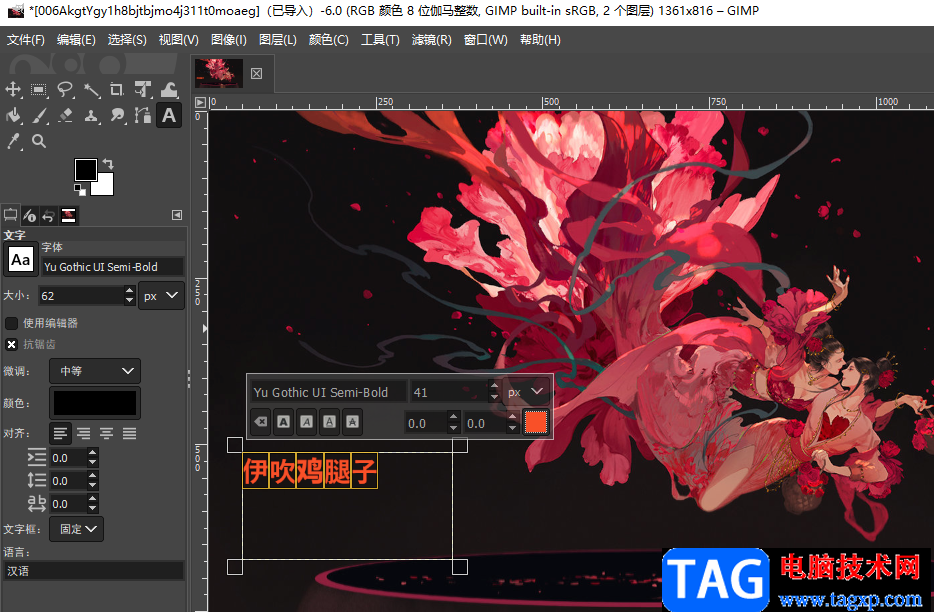
1、第一步,我们先在电脑中点击打开gimp软件,然后在软件页面的左上角点击打开“文件”选项
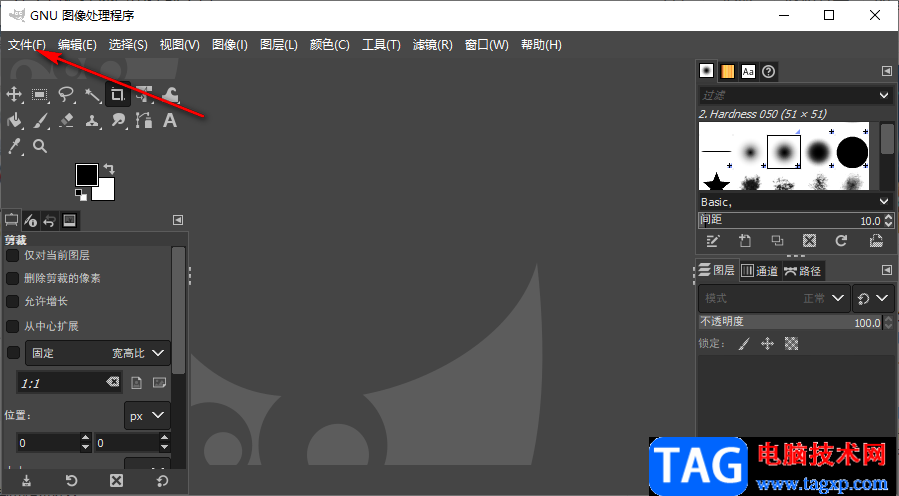
2、第二步,在“文件”的下拉列表中,我们找到“打开”选项,点击该选项,然后进入打开图像页面
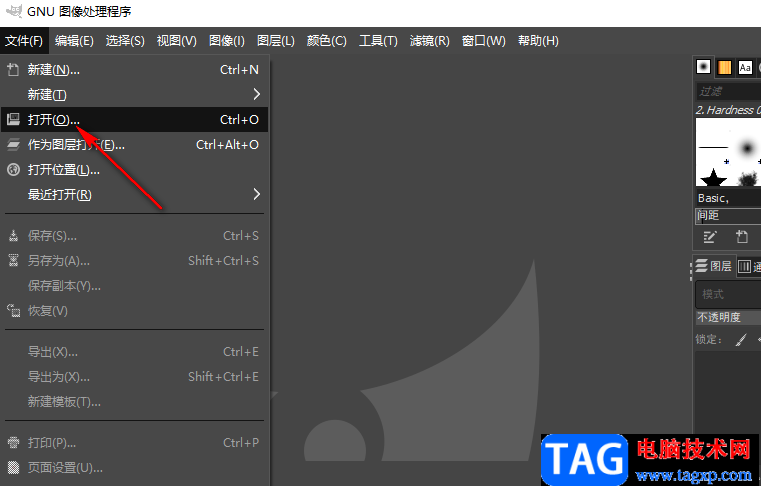
3、第三步,在打开图像页面中,我们找到图像所在文件夹,然后选择图像并点击“打开”选项
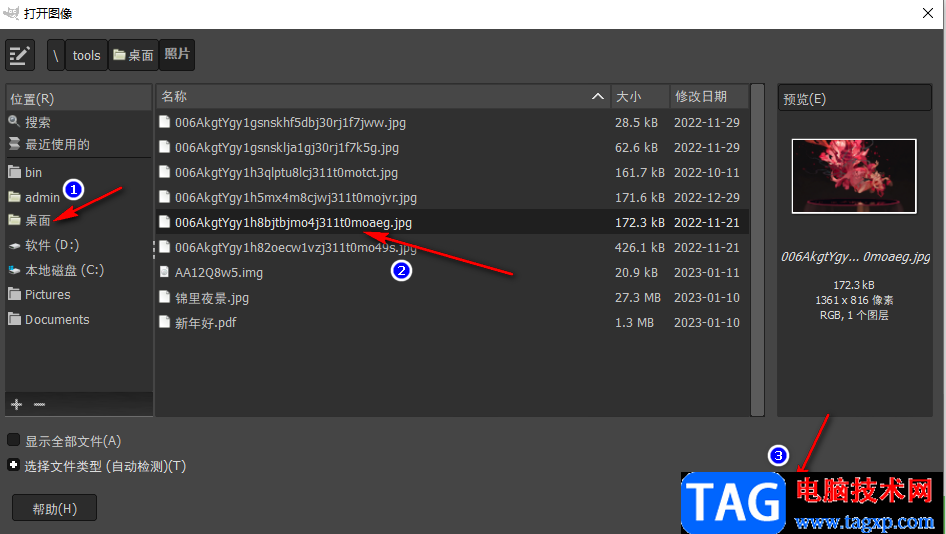
4、第四步,打开图像之后,我们在左上角的工具箱中打开“A”图标,也就是文字工具,我们也可以在“工具”的下拉列表中找到文字工具
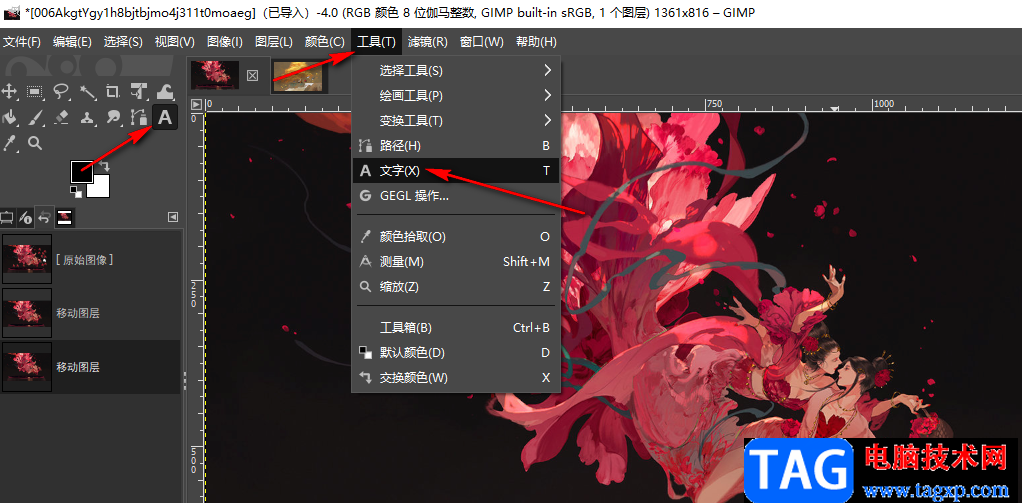
5、第五步,点击使用文字工具之后,我们在图像中拖出一个文本框,然后在左侧点击“工具选项”图标,在文字工具设置页面中,我们可以选择文字的字体,如果有的小伙伴发现在图像中无法直接输入文字,我们可以点击“使用编辑器”选项
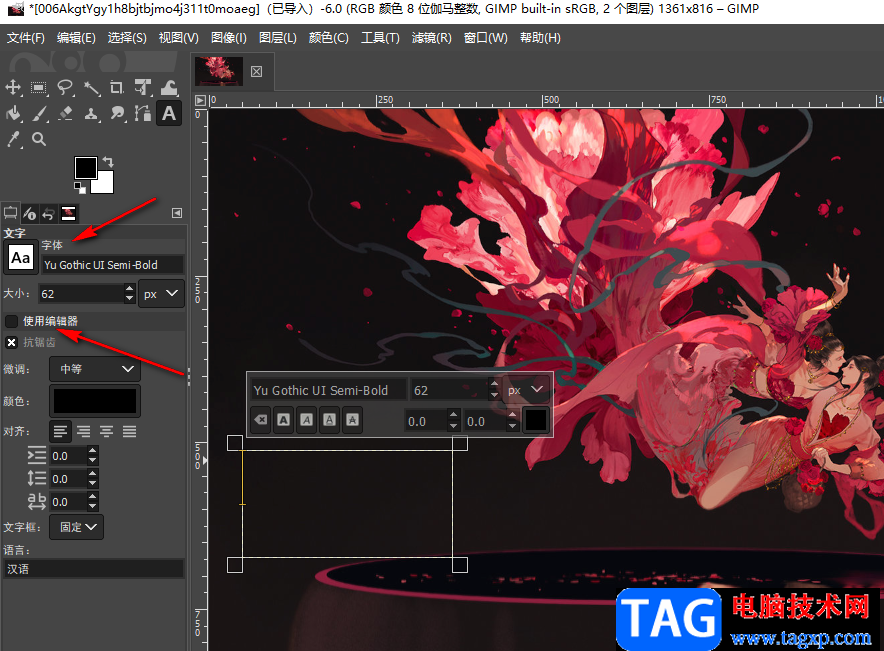
6、第六步,点击使用编辑器选项之后,我们在编辑器页面中就可以使用中文输入法了,在框内输入自己需要的文字内容,接着我们选中所有文字,然后点击颜色框,可以更改文字颜色,我们还可以设置文字的字号、排列方式以及给文字进行加粗、倾斜或是下划线等操作,编辑结束之后我们点击“关闭”选项即可
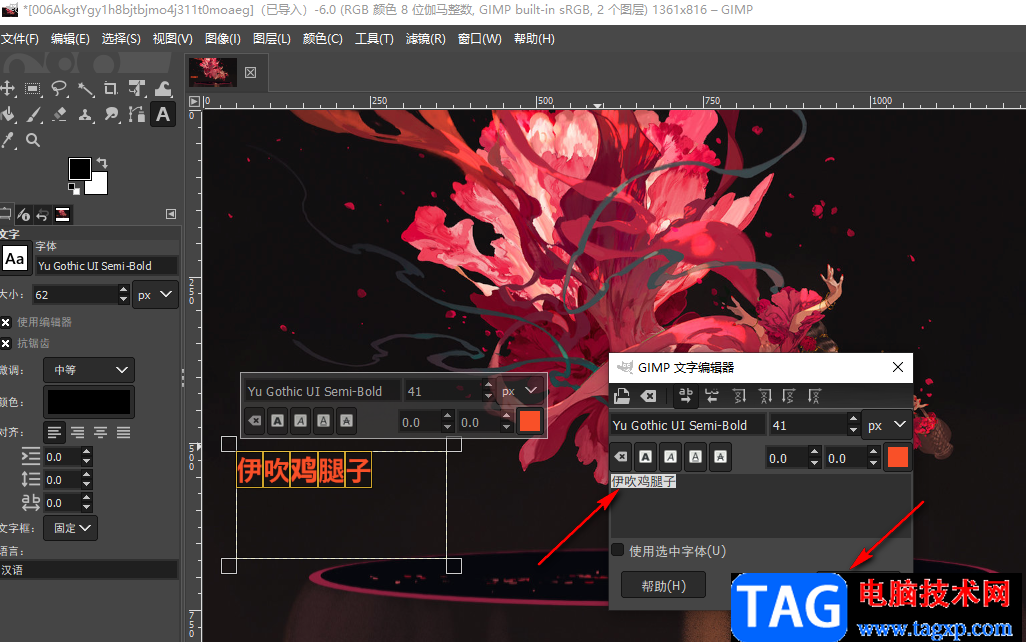
7、第七步,在编辑器中更改字号大小的设置如果不好用,我们可以选择在图像中的工具栏里,先选中输入的文字,然后点击字号右侧的上下三角图标即可
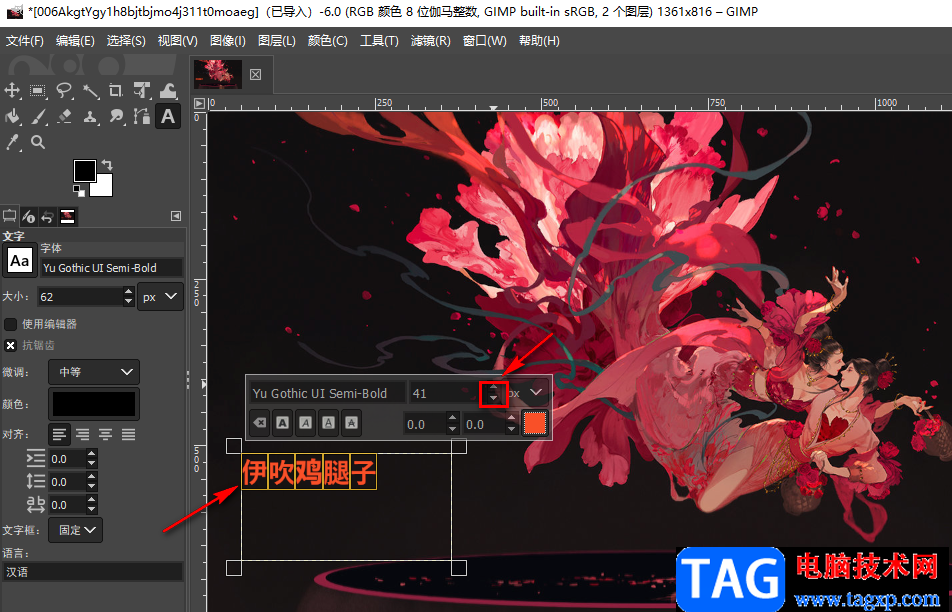
以上就是小编整理总结出的关于gimp给图片添加文字的方法,我们先打开gimp软件,然后打开一个图像,接着使用文字工具在图像中添加一个文本框,然后使用文字编辑器在其中输入中文内容并完成设置即可,感兴趣的小伙伴快去试试吧。
![KB5003698 [手动下载] Windows 10 1909 18363.1645](http://www.tagxp.com/uploads/allimg/c211105/163611305092120-2Z35.jpg) KB5003698 [手动下载] Windows 10 1909 18363.1645
KB5003698 [手动下载] Windows 10 1909 18363.1645
Microsoft 已提供适用于 Windows 10 1909 的非安全更新 KB 5003698 可供下......
 显示驱动程序问题的解决方法:显示驱动
显示驱动程序问题的解决方法:显示驱动
显示驱动程序出错是许多电脑用户常见的问题,不论是新手还是......
 电脑win10没声音怎么办
电脑win10没声音怎么办
win10系统可以在各种设置中让用户们获得更加好的舒适体验!强......
 安卓6.0使用技巧汇总
安卓6.0使用技巧汇总
Google已经发布了最新一代安卓系统安卓6.0棉花糖,安卓6.0已经向......
 电脑定时关机怎么设置win7详细教程
电脑定时关机怎么设置win7详细教程
很多得以用户们使用在使用电脑的时候,就对于没有定时关机这......
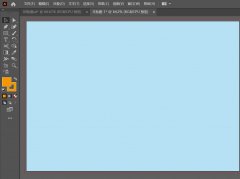
Adobe Illustrator中自带了很多效果,如何给素描添加网状素描效果呢?接下来小编就来讲解ai素描效果的使用方法内容,相信一定可以帮助到有需要的朋友。...

小伙伴们你们知道AE怎么制作文字由清晰变模糊的动画呢?今天小编很乐意与大家分享AE模糊动画效果的实现方法技巧,感兴趣的可以来了解了解哦。...

bitcomet是一款免费的bt下载工具,它拥有着长效种子功能,能够大幅度增加下载速度和种子的存活率,让用户可以轻松的下载自己需要的文件,而且它还为用户带来了多任务下载和边下边播的功...
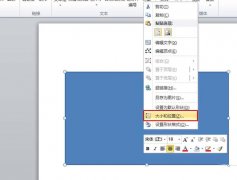
PowerPoint是大家常用的办公软件之一,大家在工作中会遇到各种问题,PowerPoint怎么调整图片尺寸?今天小编就带大家来共同学习PowerPoint快速调节图片大小方法,希望可以帮助到有需要的小伙伴哦...
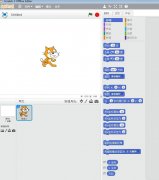
scratch中想要制作一个表情变脸的动画效果,scratch变成怎么实现变脸动画?下面是小编介绍scratch做变脸动画的技巧,有需要的小伙伴一起来下文看看吧,希望可以帮助到大家!...

怎样用PS合成水果螃蟹?下面是小编介绍PS合成有趣的水果螃蟹教程,有需要的小伙伴一起来下文看看吧,希望可以帮助到大家!...

AVSVideoEditor是许多用户很喜欢的一款视频剪辑软件,给用户带来了许多强大的功能,帮助用户制作出令人满意的视频,在这款剪辑软件中用户不仅可以对视频进行剪辑,还可以将多张图片制作成...

钉钉是很多小伙伴都很熟悉的一款软件,我们的日常办公经常会用到该软件,因为在该软件中,我们可以快速的组织并开启一场线上会议,还能够上传或是分享文件,提高工作效率。对于需要记...
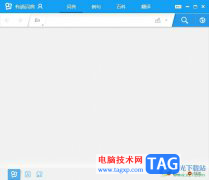
有道词典是一款全面免费语言翻译软件,为用户带来了创意满满的网络释义功能,还有着海量的流行词汇与海量例句,让用户享受到了全面的语言翻译服务,因此有道词典软件吸引了不少的用户...
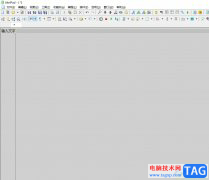
akelpad是一款纯文本的开源编辑器,它可以用来替代windows自带的记事本,为用户带来了许多的强大且实用的功能,例如它支持多标签模式、支持Unicode字符或是支持插件等功能,为用户带来了不错...
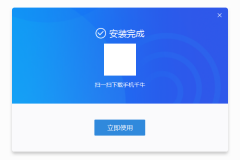
淘宝卖家版如何登录呢?其实很简单,下面小编就和大家一起分享淘宝卖家版的登陆方法,还不会的朋友可以来看看哦,希望通过本篇教程的学习,可以帮助到各位朋友。...
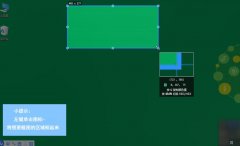
非常多的朋友在使用Snipaste这款软件,那么大家在使用的过程中,如何设置截图大小呢?想必有的朋友还不知道,接下来小编就为大家带来了Snipaste设置截图大小的方法,有需要的朋友可以来看看...
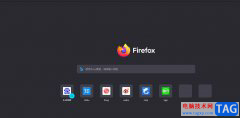
火狐浏览器是一款免费开源的浏览器,它有着非常强大的扩展功能,可以根据自己的需求定制浏览体验,以此来提升自己的网页浏览体验,所以火狐浏览器吸引了不少的用户前来下载使用,当用...
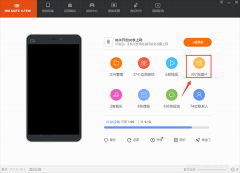
为了保存一些漂亮的照片,很多网友会选择将照片导入电脑。那么使用小米手机助手时,想把照片导入电脑,应该如何操作呢?接下来请看小米手机助手把照片导入电脑的详细步骤,希望可以帮...

Fedora Linux文档文本怎么设置字体大小呢,话说不少用户都在咨询这个问题呢?下面就来小编这里看下Fedora Linux文档文本设置字体大小的图文操作步骤吧,需要的朋友可以参考下哦。...